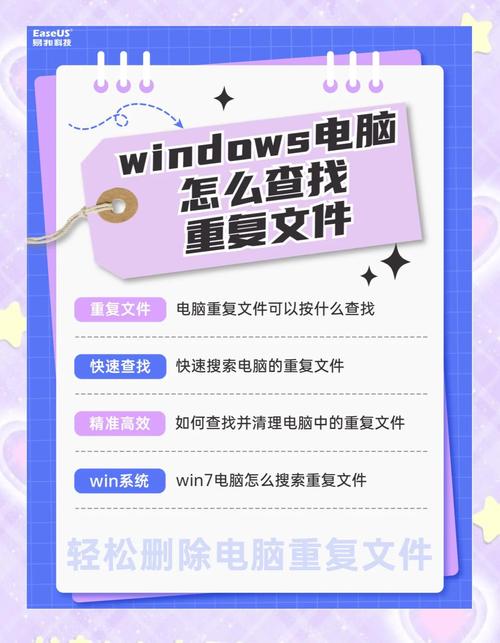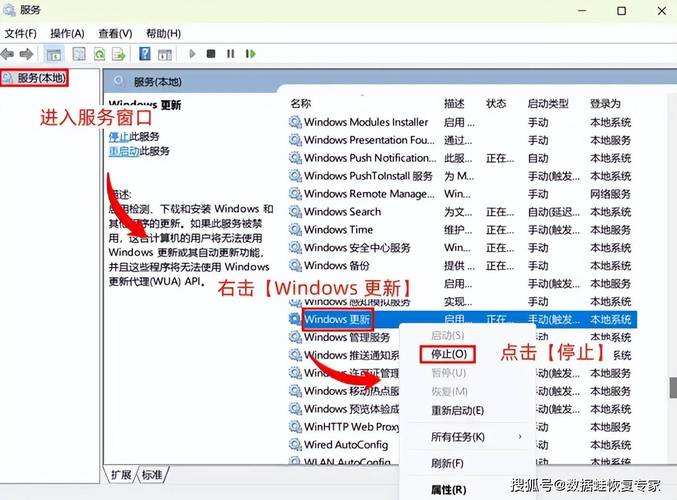WINDOWS系统中的查找功能详解
WINDOWS系统中的查找功能详解:,,在WINDOWS系统中,查找功能是一项强大的工具,能够帮助用户快速定位文件、文件夹、程序等。用户可以通过开始菜单的搜索框,输入关键词进行快速查找。还可以通过文件资源管理器中的搜索选项,根据文件类型、大小、修改日期等属性进行精确查找。WINDOWS系统还支持高级搜索选项,如使用通配符进行模糊搜索等。WINDOWS系统的查找功能具有多种搜索方式和强大的搜索能力,可以帮助用户快速找到所需内容。
在现今的数字化时代,计算机已经成为我们日常生活和工作中不可或缺的一部分,而WINDOWS操作系统作为全球使用最广泛的操作系统之一,其功能强大且易于使用,查找功能是WINDOWS系统中的一个重要功能,它可以帮助我们快速找到电脑中的文件、程序和其他信息,本文将详细介绍WINDOWS系统中的查找功能在哪里以及如何使用。
WINDOWS系统查找功能的概述
我们需要了解WINDOWS系统中的查找功能是什么,它是一个强大的搜索工具,可以帮助我们快速找到电脑中的文件、程序、设置和其他信息,无论是通过文件名、文件类型、日期还是其他关键字,我们都可以轻松地找到我们需要的信息。
查找功能的入口
WINDOWS里的查找功能在哪里呢?WINDOWS系统提供了多种方式来访问查找功能。
1、使用搜索框:在WINDOWS系统中,我们可以在任务栏的左下角找到一个搜索框,只需点击这个搜索框,然后输入我们想要查找的内容,系统就会自动显示相关的结果。
2、使用文件资源管理器:我们也可以通过文件资源管理器来访问查找功能,只需点击“我的电脑”或“此电脑”,然后在左侧的导航栏中点击“搜索”选项,即可进入查找功能。
3、使用快捷键:在WINDOWS系统中,我们还可以使用快捷键来快速访问查找功能,按下“Win + S”组合键,即可快速打开搜索框并开始搜索。
如何使用查找功能
了解了查找功能的入口后,我们还需要知道如何使用它来找到我们需要的信息,以下是使用WINDOWS系统查找功能的步骤:
1、打开查找功能的入口(如上述的搜索框、文件资源管理器或快捷键)。
2、输入要查找的内容,这可以是文件名、文件类型、日期或其他关键字。
3、系统会自动显示与输入内容相关的结果,这些结果可能包括文件、程序、设置和其他信息。
4、根据需要,我们可以点击结果中的项目来打开它或查看更多详细信息。
查找功能的进阶用法
除了基本的查找功能外,WINDOWS系统还提供了一些进阶用法来帮助我们更高效地使用查找功能,以下是几个进阶用法:
1、使用通配符:在搜索文件名时,我们可以使用通配符来匹配多个文件名,使用“*.txt”可以匹配所有以“.txt”结尾的文件。
2、搜索特定位置:除了在整个电脑中搜索外,我们还可以指定搜索的特定位置,如某个文件夹或驱动器,这可以帮助我们更快速地找到需要的信息。
3、使用高级搜索选项:在文件资源管理器的搜索选项中,我们可以使用高级搜索选项来进一步细化搜索条件,我们可以设置文件大小、修改日期等条件来更精确地找到我们需要的信息。
4、利用索引优化搜索速度:WINDOWS系统会定期对文件进行索引以优化搜索速度,如果发现搜索速度变慢,可以尝试重新索引文件以提高搜索速度。
WINDOWS系统中的查找功能是一个非常实用的工具,可以帮助我们快速找到电脑中的文件、程序和其他信息,通过了解查找功能的入口和如何使用它以及进阶用法,我们可以更高效地利用这个工具来提高工作效率和节省时间,无论是初学者还是资深用户都可以轻松掌握这个功能并从中受益匪浅。